Зимний шар, шар со снегом, красивый эффект для картинки со снежком, в бесплатном уроке фотошопа
ЧАСТЬ I: ЗАНАВЕС Шаг 1 Создайте новое изображение 735x550px, с белым фоном. Создайте новый слой, и заполните цветом (в этом примере #9F3F5D)
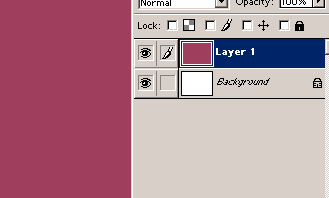
Шаг 2 Cоздайте новый канал.
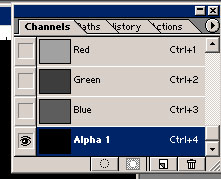
Шаг 3 Используя rectangular marquee tool, делаем выделение и заполняем белым.
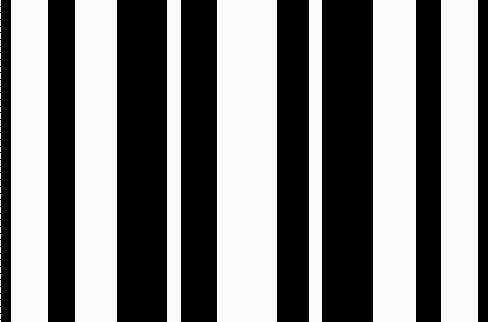
Шаг 4 Теперь идем в Filter > Blur > Gaussian Blur, поставим значение на 10.
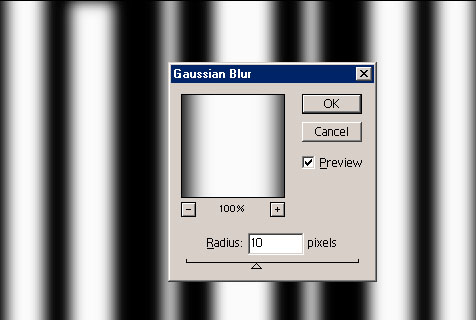
Шаг 5 Переключитесь обратно в палитру слоев. Идем в Filter > Render > Lighting Effects, поставьте значения как на рисунке
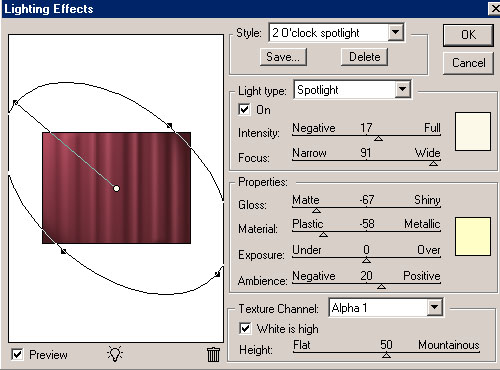
Ваше изображение должно теперь выглядеть нечто вроде этого:
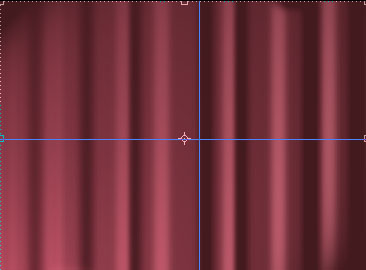
ЧАСТЬ II: ГЛОБУС Шаг 1 Создаем новый слой. Используя rectangular marquee tool сделайте квадратное выделение примерно 400x400 пикселей. сделайте выделение вокруг холста. Идем в Edit > Fill > Select 50% gray и убедитесь, что preserve transparency не выбрана
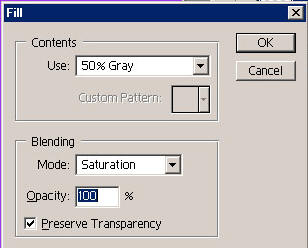
Шаг 2 Не убирая выделения идем в Filter > Render > Lens Flare. Установите там 50-300mm zoom. Установите вспышку как на рисунке.
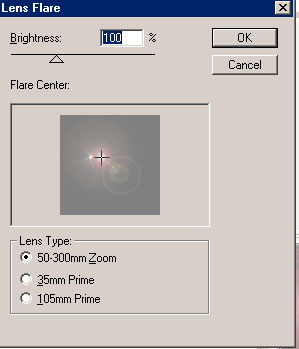
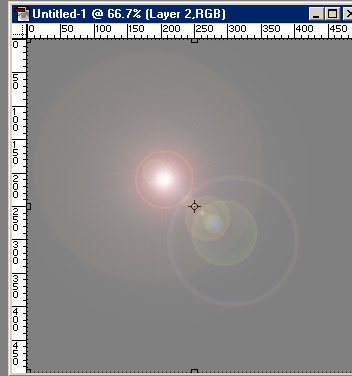
Шаг 3 Опять оставляем выделение, идем в Filter > Distort > Polar Coordinates, поставьте Polar to Rectangular.
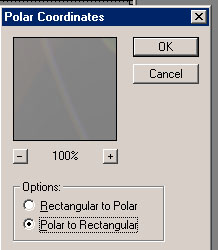
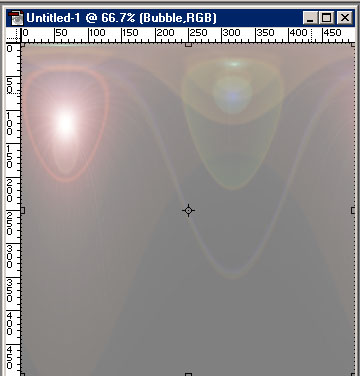
Шаг 4 Все еще не убирая выделения, идем в Edit > Transform > Flip Vertical, потом в Filter > Distort > Polar Coordinates и установим Rectangular to Polar. Убираем выделение.
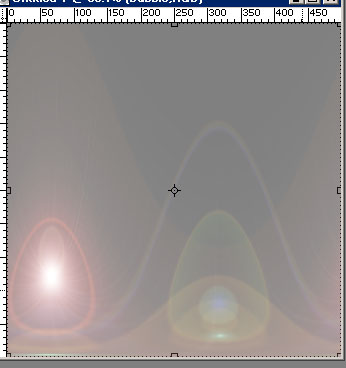
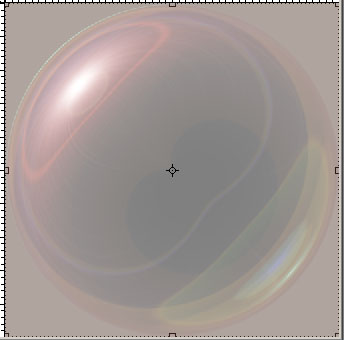
Шаг 5 Сделайте две линии на новом слое как показано на рисунке, чтобы определить середину. Возьмем elliptical marquee, поместим курсор на пересечение линий и сделаем выделение (с зажатым Alt).
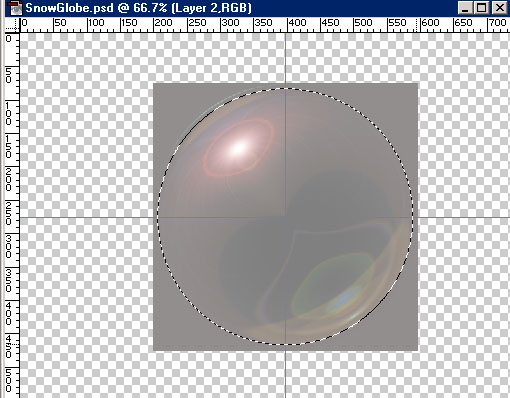
Шаг 6 Скопируем слой Ctrl+J. Поменяем Blending mode на Hard Light. Вуаля!
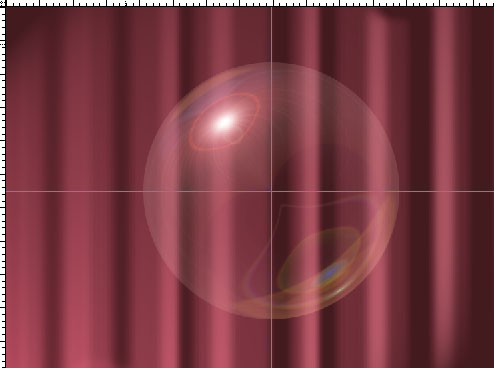
ЧАСТЬ III: СНЕГ Шаг 1 Создаем новый слой. Используя rectangular marquee сделаем выделение вокруг сферы.
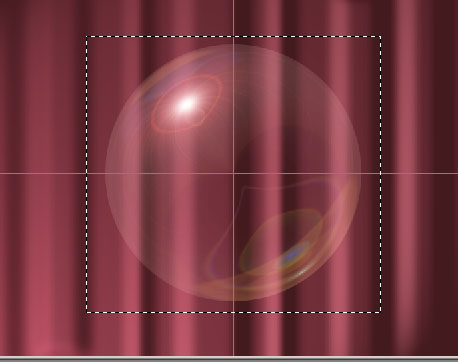
Шаг 2 Заполняем выделение белым. Идем в Filter > Noise > Add Noise, и установим значения на 8, Gaussian, monchromatic.
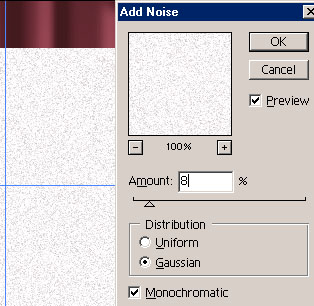
Шаг 3 Идем в Image > Adjust > Threshold, поставим значение на 210.
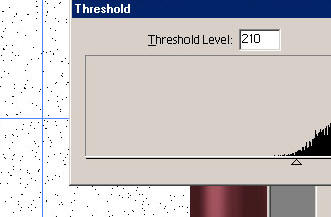
Шаг 4 Идем в Image > Adjust > Invert
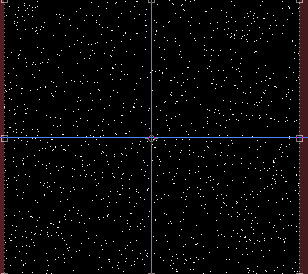
Шаг 5 Делаем выделение - Ctrl+щелчок по слою со сферой, инвертируйте и удалите лишнее.
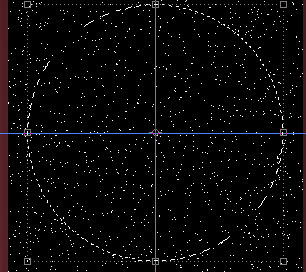
Шаг 6 Поменяем Blending mode на screen

Шаг 7 Добавим сугробы. Сделайте выделение подобное этому с помощью elliptical marquee tool. Залейте выделение белым.
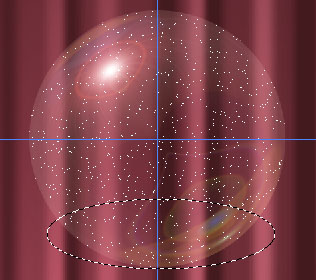
Шаг 8 Идем в Filter > Texturizer, устанавливаем следущее: Sandstorm, 50%, relief 4, bottom right. Убедитесь, что Invert box не выбрана.
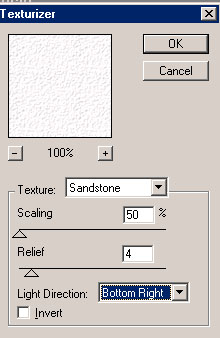
Шаг 9 Повторите процедуру, но в этот раз выберите Invert box. Измените Opacity 25-50%, сотрите все лишнее, и установаите Opacity на 100%
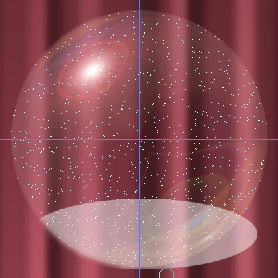
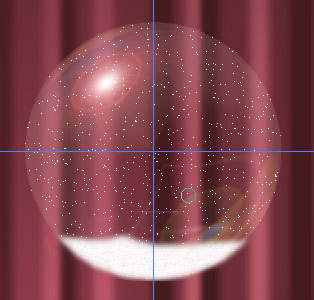
Готово!

уроке фотошоп, уроки фотошопа, урок Photoshop
Компания Tineco показала свои новейшие разработки в сфере умной бытовой техники на международной выставке…


